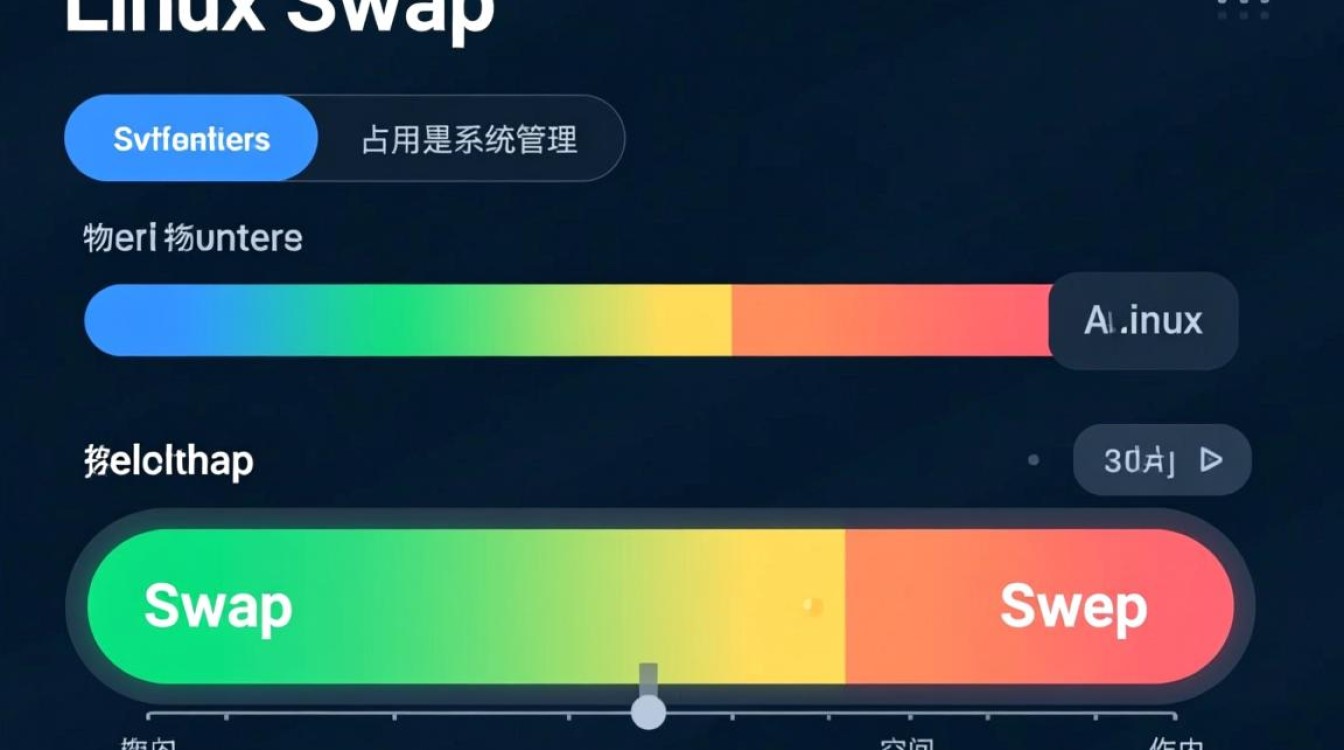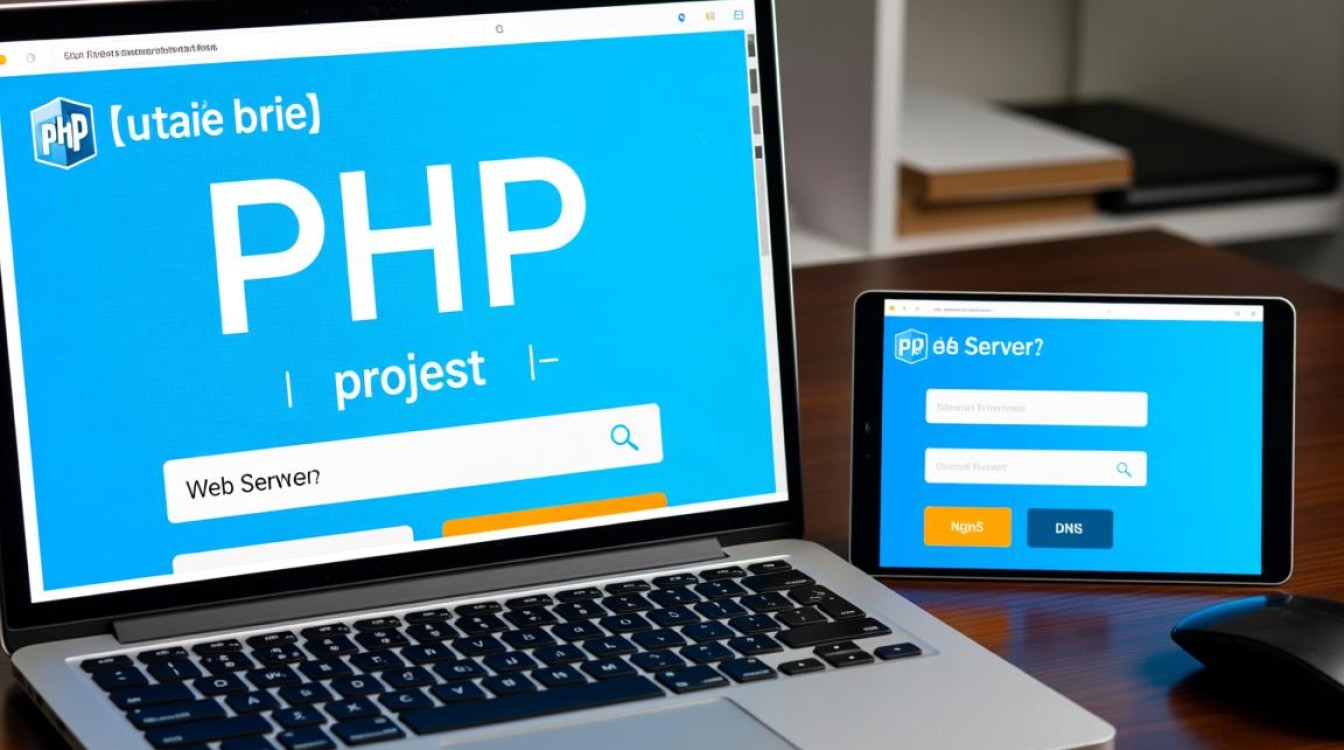在Linux系统中正确设置时区(CST,中国标准时间)是确保系统时间准确的重要操作,尤其对于需要依赖时间记录的应用场景(如日志分析、定时任务等)至关重要,本文将详细介绍通过不同方式在Linux系统中设置CST时区的具体步骤及注意事项。
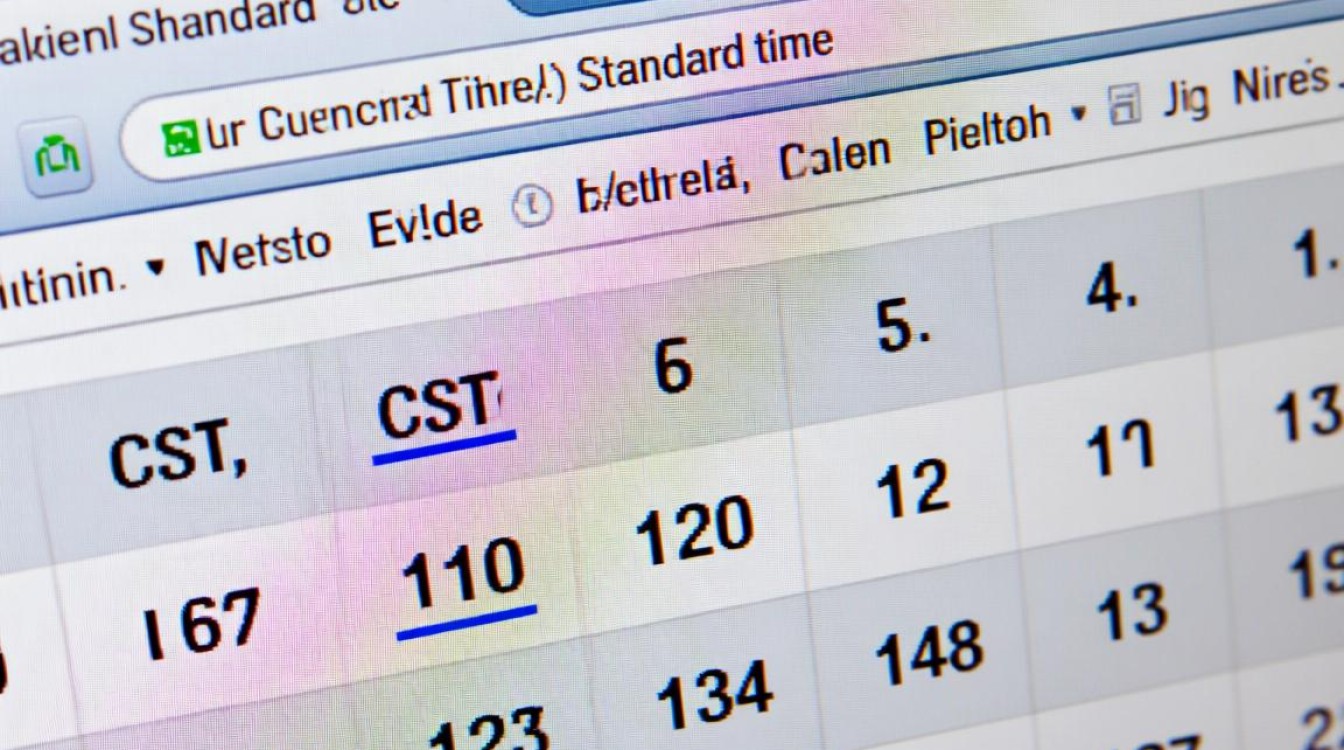
查看当前时区状态
在修改时区前,需先确认系统的当前时区设置,可通过以下命令查看:
- timedatectl命令(推荐,适用于systemd系统):
timedatectl status
输出结果中的“Time zone”字段会显示当前时区,若为“CST”或“Asia/Shanghai”则表示已正确设置。
- 文件查看方式:
cat /etc/timezone # Debian/Ubuntu系统 cat /etc/sysconfig/clock # CentOS/RHEL系统(旧版)
使用timedatectl命令设置时区(推荐)
对于现代Linux发行版(如Ubuntu 16.04+、CentOS 7+等),timedatectl是管理时区的首选工具,操作简单且高效。
步骤1:列出可用时区
timedatectl list-timezones | grep -i "cst\|shanghai"
该命令会列出所有包含“CST”或“Shanghai”的时区选项,Asia/Shanghai”是中国大陆推荐的时区标识(包含夏令时调整规则)。
步骤2:设置目标时区
确认时区标识后,使用以下命令修改:

sudo timedatectl set-timezone Asia/Shanghai
执行后,系统会立即应用新时区,可通过timedatectl status验证。
手动修改时区配置文件(适用于旧版系统)
对于不支持timedatectl的旧版Linux系统(如CentOS 6、Ubuntu 14.04等),需手动修改时区配置文件。
Debian/Ubuntu系统
- 步骤1:复制时区文件
Linux系统的时区定义文件位于/usr/share/zoneinfo/目录下,需将其复制到/etc/localtime:sudo cp /usr/share/zoneinfo/Asia/Shanghai /etc/localtime
- 步骤2:更新时区配置(可选)
部分系统需要手动创建/etc/timezone文件以记录时区信息:echo "Asia/Shanghai" | sudo tee /etc/timezone
CentOS/RHEL系统(旧版)
- 步骤1:修改
/etc/sysconfig/clock文件
使用编辑器(如vi)打开文件:sudo vi /etc/sysconfig/clock ``` 修改为: ```ini ZONE="Asia/Shanghai" UTC=false ARC=false
其中
UTC=false表示硬件时间使用本地时间(避免与Windows系统双系统时区冲突)。 - 步骤2:同步系统时间
执行以下命令使配置生效:sudo /sbin/clock --hctosys # 将硬件时间同步到系统时间
验证时区设置并同步时间
无论采用哪种方式设置时区,最终都需要确保系统时间与CST一致。
检查系统时间
date
输出结果应显示“CST”时区,“Mon Oct 10 14:30:00 CST 2023”。

同步网络时间(可选但推荐)
为避免时间偏差,建议使用NTP(网络时间协议)同步时间:
sudo apt install ntp # Debian/Ubuntu(若未安装) sudo yum install ntp # CentOS/RHEL(若未安装) sudo systemctl start ntp sudo systemctl enable ntp
或使用timedatectl开启自动时间同步:
sudo timedatectl set-ntp true
常见问题与注意事项
- 时区标识冲突:
“CST”可能指代多个时区(如“Central Standard Time (USA)”“China Standard Time”),建议统一使用“Asia/Shanghai”以避免混淆。 - 硬件时间与系统时间:
若系统与Windows双启动,需确保硬件时间设置一致(Windows默认使用本地时间,Linux可通过UTC=false适配)。 - 容器环境时区设置:
在Docker容器中,可通过挂载/etc/localtime文件或使用-e TZ=Asia/Shanghai参数设置容器时区。
通过以上方法,即可在Linux系统中准确设置CST时区,正确配置时区不仅能保证系统时间的准确性,还能避免因时间问题引发的应用异常,是系统维护中的基础且重要的一步。